Faça colagens GIF animadas com configurações personalizadas e ferramentas de edição.
3 criadores de colagens GIF para criar colagens animadas lado a lado
Se quiser mostrar a comparação dos diferentes momentos dos clipes, você pode fazê-lo reunindo-os em uma colagem GIF. Assim como fazer colagens de fotos, você pode contar com Criadores de colagens GIF para ajudá-lo. Os GIFs estão na moda hoje em dia, as pessoas se tornaram mais criativas e fizeram uma colagem de GIFs. Por exemplo, você deseja criar GIFs com seus filmes favoritos ou momentos preciosos. Criar uma faculdade GIF é uma boa maneira de compartilhá-los nas plataformas sociais e obter muitas curtidas. Agora não é mais difícil com a ajuda dos criadores de colagens GIF! Este artigo apresentará os três programas mais eficazes e confiáveis com seus recursos, prós e contras.
Lista de guias
Parte 1: Como fazer uma colagem GIF com lindos modelos Parte 2: 2 criadores de colagens GIF on-line para fazer colagens animadas Parte 3: Perguntas frequentes sobre o GIF Collage MakerParte 1: Como fazer uma colagem GIF com lindos modelos
Se você deseja criar colagens GIF profissionais, Conversor de vídeo total 4Easysoft é o melhor criador de colagens GIF que permite que você aplique sua criatividade e imaginação ao fazer uma colagem GIF com seus clipes favoritos. Ele permite que você use vários modelos lindos sem deixar créditos ou marca d’água na saída. E a taxa de quadros e a resolução personalizadas exportarão GIFs de alta qualidade.

Forneça uma variedade de modelos para fazer colagens GIF lado a lado ou para cima e para baixo.
Suporta dezenas de filtros impressionantes para tornar as colagens GIF mais bonitas e atraentes.
Suporta visualização em tempo real para ajustar os efeitos e configurações antes de salvar.
Com 18 ferramentas de edição avançadas espetaculares para gerenciar o vídeo.
100% Seguro
100% Seguro
Como faço uma colagem de GIFs usando 4Easysoft Total Video Converter
Passo 1Baixe e instale o 4Easysoft Total Video Converter em sua área de trabalho. Depois disso, inicie o programa e vá para o Colagem guia no menu para começar a criar uma colagem GIF impressionante. Clique no Modelos botão e escolha um estilo de tela dividida entre os lindos modelos disponíveis.

Passo 2Clique no Adicionar botão no menu para adicionar os GIFs que deseja compilar em uma tela de vídeo. Ajuste o tamanho da composição desejada arrastando a linha do slide entre os arquivos. A moldura abaixo permite alterar a cor e o peso do seu trabalho.

etapa 3Se você deseja editar seu arquivo GIF individualmente, clique no botão Editar ícone que aparece. Outra janela será exibida. A partir daí, você pode girar, cortar, legendar, etc. E se quiser remover alguma parte desnecessária do clipe, clique no botão Corte ícone.

Para a parte mais esperada do processo, selecione o filtro mais fantástico que você acha que caberá na sua colagem GIF, simplesmente acessando o Filtro aba. Ele fornece muitos filtros bonitos, como quente, cinza, rosa, frio, crepúsculo, etc. A abertura do filtro, quadrado, seda e neve também estão disponíveis.

Passo 4Use este criador de colagens GIF para adicionar música de fundo e tornar sua colagem GIF mais impressionante! Navegue pelo Áudio guia e clique na caixa antes Música de fundo se você deseja adicionar um arquivo de música pressionando o + sinal ao lado. Mas se o áudio original for suficiente para você, marque a caixa antes do Mantenha a trilha de áudio original. Além disso, você pode ajustar o volume desejado e escolher se deseja reproduzir em loop e aumentar ou diminuir gradualmente.

Etapa 5Para dar um nome ao seu trabalho, vá para o Exportar aba. Você também pode selecionar a resolução, formato de saída, taxa de quadros e qualidade de sua saída. Clique na caixa antes do Aceleração GPU e estabeleça um caminho onde salvar sua saída. Mas se você não pode esperar por um longo processo de exportação, clique no botão Iniciar exportação botão salve seus arquivos deste criador de colagens GIF.

Parte 2: 2 criadores de colagens GIF on-line para fazer colagens animadas
Você não tem tempo extra para instalar software em seu dispositivo, mas precisa criar uma colagem GIF? Conseguimos sua capa! Esta parte apresentará os dois melhores criadores de colagens GIF online.
1. EZGIF
EZGIF é um criador de colagens GIF online onde você pode criar uma colagem GIF ou até mesmo faça vídeos picture-in-picture de graça. O uso deste software não requer inscrição e permite digitar a URL do GIF em seu navegador e iniciar seu projeto imediatamente. Possui ferramentas de edição para redimensionar, girar, cortar, cortar, dividir os GIFs e adicionar texto ou efeitos a eles.
Como faço uma colagem de GIFs usando o EZGIF Online GIF Collage Maker
Passo 1No site, abra o Ezgif e clique no botão Efeitos guia da interface. Depois disso, selecione o Combine GIFs lado a lado opção.
Passo 2Para adicionar seus GIFs, pressione o botão Escolher os arquivos botão e clique no Carregar botão. Coloque cada GIF em seu local adequado arrastando-os. Depois disso, clique no Combinar botão.
etapa 3Agora você pode salvar sua saída se o processo de edição for concluído. Clique no Salvar botão para baixar o resultado da colagem GIF.
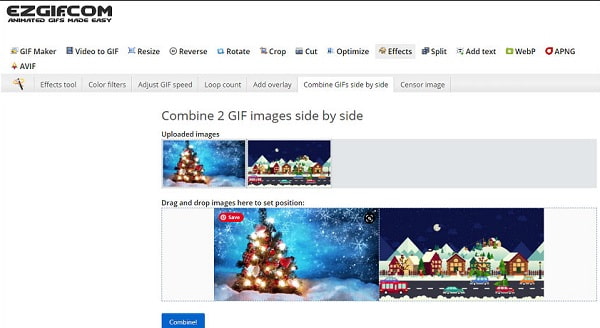
2. Kapwing
Usando o criador de colagens GIF online Kapwing, você pode facilmente fazer uma colagem GIF porque possui uma interface simples e amigável. Devido às suas plataformas fáceis de usar, muitos iniciantes na produção cinematográfica foram atraídos para usá-lo. Se estiver utilizando os recursos básicos do Kapwing, você poderá fazer upload, sobrepor, unir, editar vídeos e fotos e adicionar texto, música e emojis à sua colagem GIF. Todos esses recursos estão disponíveis no plano gratuito.
Como faço uma colagem de GIFs usando o Kapwing Online GIF Collage Maker
Passo 1No site oficial do Kapwing, você deve primeiro fazer login na sua conta. Depois disso, clique no Máquina de colagem na ferramenta no menu e clique no botão Iniciar botão para entrar no Studio Editor.
Passo 2Para enviar seus arquivos GIF, clique no botão Adicionar mídia. Para localizar os GIFs na posição desejada, arraste-os para a tela. Você também pode ajustar seu tamanho simplesmente arrastando o controle deslizante. Desta forma, você pode coloque dois vídeos lado a lado.
etapa 3Você também pode adicionar legendas, formas ou texto à colagem GIF por meio deste criador de colagens GIF. Para escolher o tamanho de saída de sua saída, clique com o botão direito na área em branco e você verá opções como 1:1, 9:16, 16:9, 5:4 e 4:5. Clique no Configurações botão e selecione o GIF como formato de saída do seu trabalho.
Passo 4Para finalmente exportar a colagem GIF que você fez, clique no botão Exportar GIF botão. Depois disso, baixe para salvar o resultado no seu aparelho ou compartilhe nas redes sociais como Facebook e Twitter.
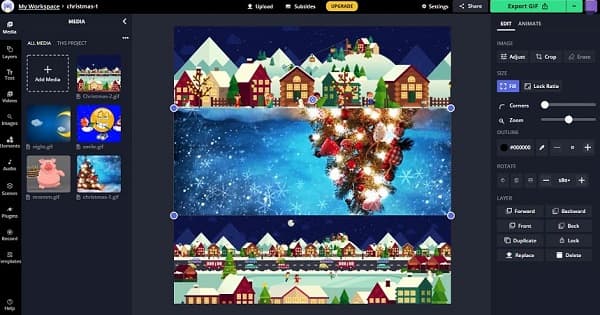
Parte 3: Perguntas frequentes sobre o GIF Collage Maker
-
Posso exportar minha colagem GIF para o formato de vídeo MP4?
Sim você pode. A maioria dos criadores de colagens GIF oferece suporte a diferentes formatos de vídeo onde você pode converter seu arquivo GIF. Por exemplo, o 4Easysoft Total Video Converter permite aos usuários converter colagens GIF nos formatos MP4, MOV, WMV, AVI, MKV e GIF.
-
Existem modelos de colagem GIF de tamanhos diferentes?
Os modelos podem ser diferentes depois que você os personaliza e redimensiona para o tamanho desejado. A maioria dos tamanhos de modelo disponíveis nos criadores de colagens GIF são 16:9 (Widescreen), 1:1 (Instagram), 9:16 (Retrato), 4:3 (Padrão) e 21:9 (Cinema). Mas você pode ajustá-lo para o seu bem.
-
Como combinar 12 imagens GIF em uma colagem simultaneamente?
Se quiser adicionar 12 ou mais GIFs em uma tela, você deve usar o melhor criador de colagens de GIF – 4Easysoft Total Video Converter. Ele fornece mais de 30 modelos para ajudá-lo a adicionar de 2 a 13 imagens GIF em uma colagem.
Conclusão
Esta postagem oferece os três melhores criadores de colagens GIF úteis e também mostra os procedimentos sobre como fazer uma colagem GIF. Agora é a sua vez de criar o seu! É altamente recomendável usar Conversor de vídeo total 4Easysoft ao fazer uma colagem GIF para obter um resultado melhor e de alta qualidade.
100% Seguro
100% Seguro


 postado por
postado por 